- Как откатить изменения после взлома YouTube-канала
- Как пользоваться инструментом для восстановления канала в Творческой студии YouTube
- Как восстановить YouTube канал вручную
- Совет по защите вашего YouTube-канала
- Как обратиться к YouTube за дополнительной помощью
Как откатить изменения после взлома YouTube-канала
Когда хакеры взламывают канал, они обычно меняют что-то на нем и в связанном с ним аккаунте Google. После того как вы восстановите доступ к аккаунту Google, вы можете отменить эти изменения одним из двух способов.
- Отмена с помощью специального инструмента в Творческой студии YouTube (доступно владельцам и администраторам каналов)
- Отмена вручную
Как пользоваться инструментом для восстановления канала в Творческой студии YouTube
В инструменте показывается список необычных действий на канале, чтобы вы могли проверить их и решить, как поступить дальше.
Если вы подтвердите, что какое-то изменение внесено не вами, вам будут предложены дальнейшие действия. Также в инструменте можно посмотреть и при необходимости изменить настройки доступа к каналу.
Примечание.
Пользоваться инструментом для восстановления могут только владельцы и администраторы каналов. Если у вас нет к нему доступа, вы можете восстановить канал вручную.
Как проверить необычную активность на YouTube-канале
- Откройте Творческую студию YouTube на компьютере и перейдите к инструменту для восстановления.
- Нажмите Начать проверку.
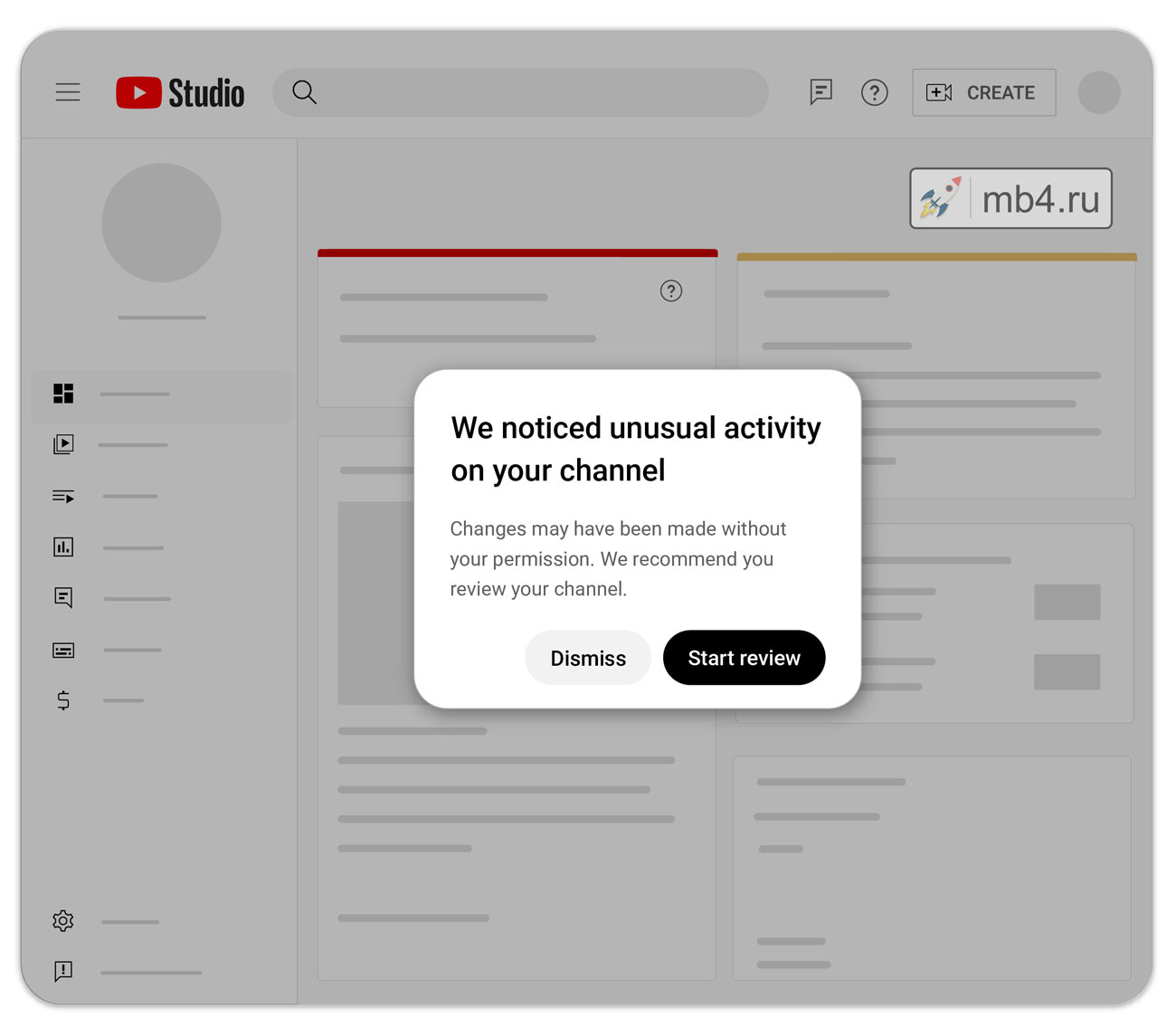
- Примечание.
Это уведомление (см. изображение выше) появляется только в случаях, когда мы обнаруживаем на каналах необычную активность.
- Примечание.
- Проверьте активность.
Изучите указанные изменения и установите флажок рядом с теми, которые внесли вы.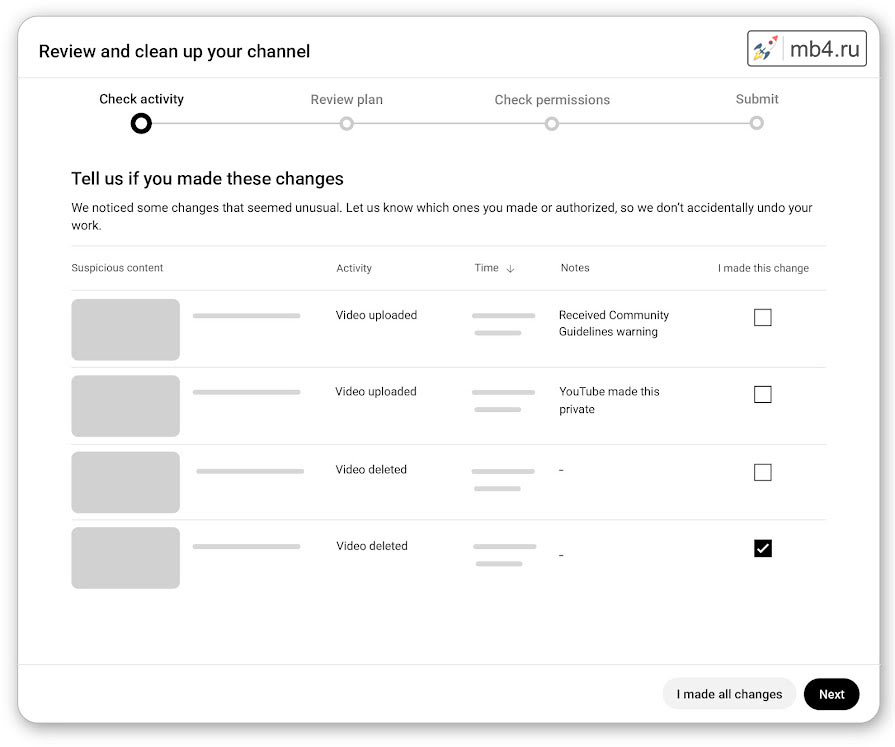
- Примечание.
Если в списке нет чужих изменений, нажмите Все изменения внесены мной внизу экрана (см.изображение выше).
- Примечание.
- Нажмите Далее.
- Изучите план.
Посмотрите, что YouTube предлагает сделать, в разделе Как мы это исправим. - Нажмите Далее.
- Проверьте разрешения.
Посмотрите, у кого есть доступ к YouTube-каналу.
При необходимости измените роли или закройте доступ определенным пользователям. - Нажмите Далее.
- Отправьте запрос.
Выполните оставшиеся действия, чтобы завершить восстановление YouTube-канала. - Нажмите Отправить.
Дальнейшие действия
- Изменения, которые вы запросили, будут внесены в течение нескольких часов после того, как вы завершите восстановление и нажмете "Отправить".
- Вы получите электронное письмо со ссылкой, по которой сможете отследить выполнение запроса.
- До указанной в письме даты (обычно 30 дней с момента отправки) вы можете вернуться к инструменту восстановления канала и исправить отправленные на проверку сведения. Корректировать можно только те изменения, которые вы отметили как авторизованные.
Как завершить восстановление YouTube-канала
Чтобы завершить восстановление канала, нужно выполнить ещё несколько действий:
- Откройте Творческую студию YouTube и перейдите на страницу Панель управления, чтобы посмотреть, нет ли у вас новых предупреждений о нарушении правил сообщества. Если они есть, свяжитесь с YouTube, и они начнем проверку.
- Убедитесь, что никто не изменил название, псевдоним, фото профиля, баннер и другие важные элементы оформления и брендинга канала.
- Проверьте последние комментарии, оставленные от имени вашего канала.
- Просмотрите плейлисты, значки видео и подписки на каналы.
- Проверьте настройки аккаунта AdSense и системы управления контентом.
- Выполните необходимые действия, чтобы защитить канал от взлома в будущем.
Как восстановить YouTube канал вручную
При взломе хакеры чаще всего загружают видео, меняют настройки доступа и информацию о канале.
- Удалите видео, загруженные хакерами
- Лишите доступа незнакомых пользователей
- Восстановите информацию о канале и его оформление
Мы также советуем проверить, нет ли на канале или в связанном с ним аккаунте Google других изменений.
Удалите видео с YouTube, загруженные хакерами
- Если с видео, загруженными хакерами, не связаны предупреждения о нарушении правил сообщества, предупреждения о нарушении авторских прав или заявки Content ID, просто удалите их.
- Если же с такими видео связаны предупреждения или заявки, свяжитесь с YouTube, и они изучим ситуацию.
Лишите доступа незнакомых пользователей в своём YouTube-канале
- Если вы пользуетесь Творческой студией YouTube, просто закройте незнакомым пользователям доступ.
- Если вы управляете аккаунтом бренда, удалите пользователей из него.
Восстановите информацию о своём YouTube-канале и его оформление
Все измененные фрагменты нужно восстановить, чтобы ваш канал не был заблокирован за нарушение прав на товарный знак.
- Название канала. Исправьте название канала.
- Примечание. Если вы не можете изменить название канала, убедитесь, что удалены все переводы.
- Псевдоним. Измените псевдоним.
- Фото профиля. Обновите фото профиля.
- Баннер. Установите подходящий баннер.
Проверьте, нет ли других изменений на вашем YouTube-канале
На канале или в связанном с ним аккаунте Google могут быть другие изменения. Советуем вам сделать следующее:
- Проверьте настройки доступа к контенту. Хакеры могут изменить настройки конфиденциальности и скрыть ваши существующие видео.
- Проверьте последние комментарии, оставленные от имени вашего канала.
- Просмотрите плейлисты, значки видео и подписки на каналы.
- Если у вас есть аккаунты в AdSense и системе управления контентом, проверьте также их настройки.
Совет по защите вашего YouTube-канала
Чтобы ваш канал было сложнее взломать, защитите его, например:
- Включите улучшенный Безопасный просмотр
- Настройте двухэтапную аутентификацию и ключ доступа
- Добавьте способы восстановления аккаунта
Как обратиться к YouTube за дополнительной помощью
Если вам доступна такая возможность (например, вы участвуете в Партнерской программе YouTube), то после восстановления доступа к аккаунту Google вы сможете обратиться за помощью к команде поддержки авторов.
Если же вы не можете обращаться к команде поддержки авторов YouTube, свяжитесь с @TeamYouTube в X.
По материалам:
https://support.google.com/youtube/answer/14849770




